 Aktualisiert am 26. August 2025
Aktualisiert am 26. August 2025
Kreditorensuche
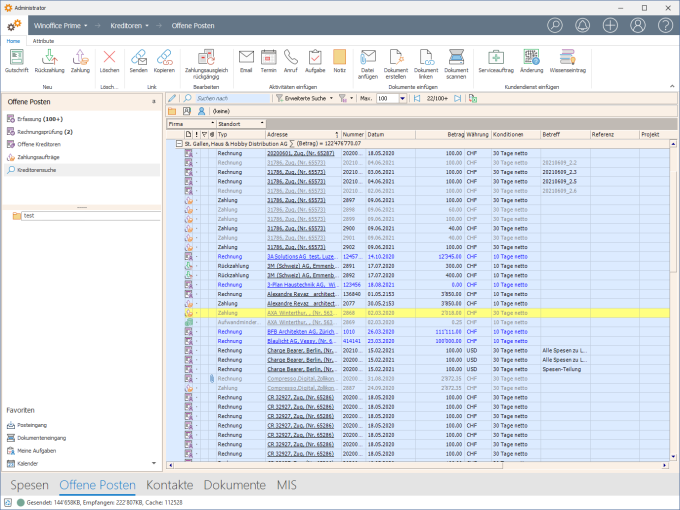
Die Ansicht Kreditorensuche dient der Anzeige aller im System vorhandener Kreditorenobjekte wie Rechnungen, Gutschriften, Zahlungen, Rückzahlungen und Aufwandminderungen/Mehraufwänden für welche der jeweilige Anwender eine Anzeigeberechtigung besitzt.
Die Formatierung einer Zeile in der Tabelle gibt Auskunft über den Bearbeitungszustand des jeweiligen Objekts.
Details

Der Ribbon für die Ansicht Kreditorensuche bietet den direkten Zugriff auf die Aktionen, welche für die in der Tabelle markierten Objekte ausgeführt werden können.
|
Hinweis Die Darstellung des Ribbon kann je nach Lizenz und Berechtigung des aktiven Anwenders von der hier gezeigten Darstellung abweichen. Auch kann es bei Nutzung von Winoffice Prime in Englisch, Französisch oder Italienisch zu Abweichungen von der oben gezeigten Reihenfolge der Symbole innerhalb der Gruppen kommen. |
|
|
Gutschrift - Erstellt einen neuen Datensatz vom Typ Kreditorengutschrift. |
|
|
|
Rückzahlung - Erstellt einen neuen Datensatz vom Typ Kreditorenrückzahlung.
|
|
|
|
Zahlung - Erstellt einen neuen Datensatz vom Typ Kreditorenzahlung.
|
|
|
|
Löschen - Löscht den in der Ansicht markierten Datensatz. |
|
SmartLinks
|
Link senden - Erstellt ein neues Email und fügt einen SmartLinks zu dem in der Ansicht markierten Datensatz in den Emailtext ein.
|
||
|
Link kopieren - Kopiert einen Link zu dem in der Ansicht markierten Datensatz in die Windows Zwischenablage. Dieser kann sodann an beliebiger Stelle mit Hilfe der Windows Einfügefunktion (z.B. +V) eingesetzt werden. |
||
Bearbeiten
|
|
In Bearbeitung - Versetzt die markierten Elemente in den Status In Bearbeitung. |
|
|
|
Zur Prüfung freigeben - Gibt eine Kreditorenrechnung zur Prüfung frei. Die Rechnung wird aus der Ansich Erfassung entfernt und in die Ansicht Rechnungsprüfung verschoben. |
|
|
|
Zahlungsausgleich rückgängig - Wurde eine Zahlung bereits als ausgeführt bestätigt oder eine manuelle Zahlung bereits mit einer oder mehreren anderen Objekten (Rechnung, Gutschrift, Rückzahlung) ausgeglichen, so kann der jeweilige Zahlungsausgleich rückgängig gemacht werden. falls eines der saldierten Objekte nachträglich angepasst werden soll. Dazu kann der betreffende Eintrag in der Ansicht markiert und die Aktion Zahlungsausgleich rückgängig ausgeführt werden. Es erscheint eine Systemmeldung, welche auf das Löschen aller Mehraufwände oder Aufwandminderungen hinweist. Nach Ausführen der Aktion Zahlungsausgleich rückgängig werden die betreffenden Objekte in der Ansicht Offene Kreditoren als nicht ausgeglichen geführt, können von dort aus bearbeitet und nach erfolgter Änderung wieder ausgeglichen/verbucht werden.
|
|
Weitere Aktionen
© Winoffice AG 2025. Alle Rechte vorbehalten.